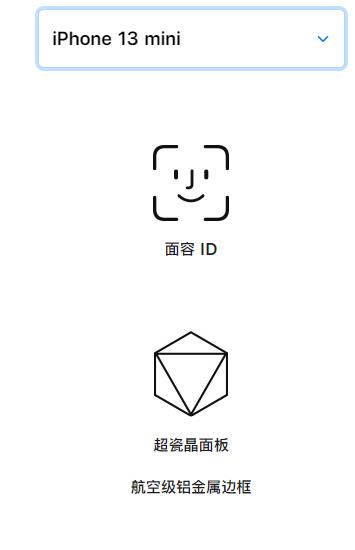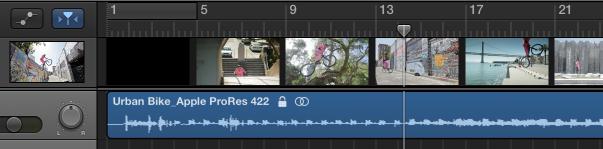Garageband中还有一个更强大的功能,那就是可以查看项目中的视频文件,并将视频声音添加到项目中。如何在Garageband 中添加视频?如果你不知道怎么操作,就看这里的教程吧~查看添加视频到Garageband教程中的操作~

Garageband 添加视频教程:
选择“文件”>“打开视频”。
显示视频轨道,点按“视频”轨道中的“视频”一词,然后选取“打开视频”。
选择视频文件,然后单击“打开”。
电影将从项目一开始就开始。影片的音频出现在影片轨道下方的音轨中(如果影片轨道未打开,则出现在最上面的音轨中)。为了保持同步,视频和视频的音频都不能移动。
您可以通过拖动“影片”窗口底部的滑块或使用传输控制按钮导航到影片中的任何位置。播放头也会移动到相应的时间位置。
要更改项目的影片文件,请再次选择“打开影片”,然后从“打开”对话框中选择新的影片文件。您还可以将不同的电影拖到项目中。
各位朋友,看完添加Garageband的视频教程后,现在操作应该没有问题了吧?如果你还没有尝试过,快去尝试一下吧~